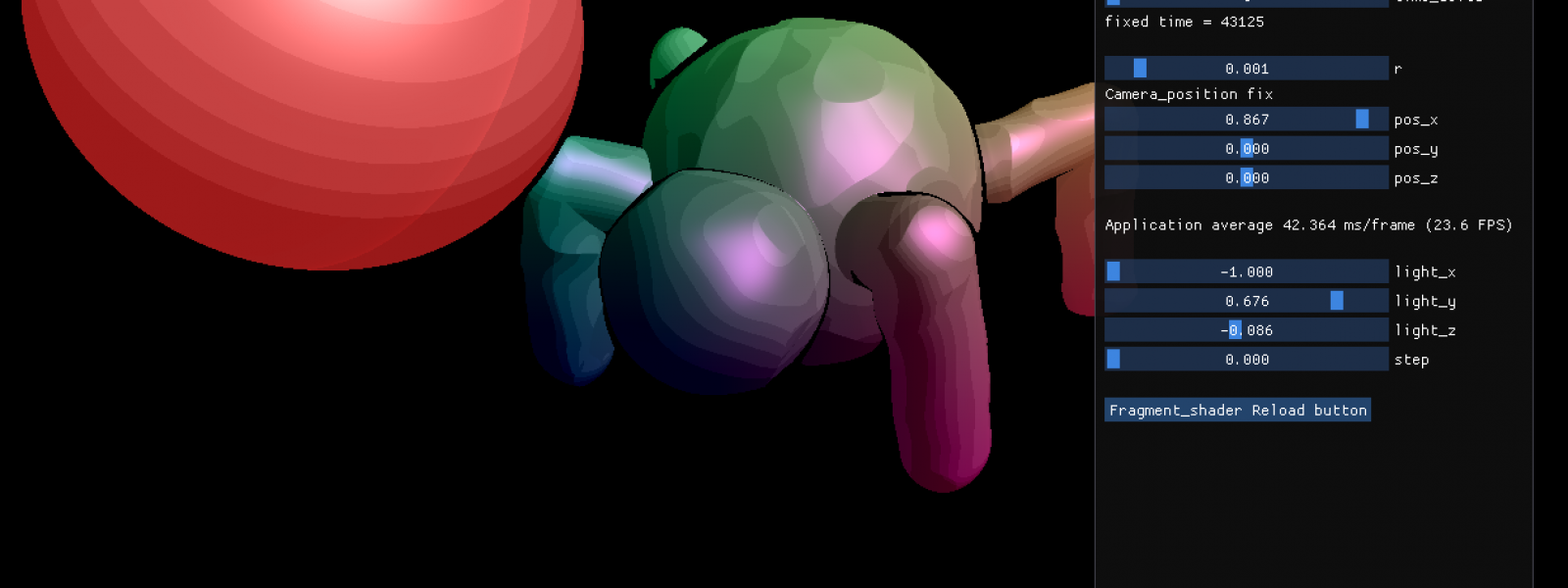TidalCyclesをエディタ経由のみで動かす準備。
はじめに
これは何
自分がTidalCycles使うときにエディタだけ操作すればコントロール可能な環境・ショートカットをまとめたものです。
環境
Windows10
SuperCollider 3.10
VSCode 1.42.1
Haskell platform 8.4.3
ソースにコピペ可能なチートシート
— 以下チートシート
— TidalCycles Use Command/Settings in VSCode
— https://tidalcycles.org/index.php/Windows_installation
— 0.Installed Software
— SuperCollider
— Haskell
— SuperDirt
— VSCode
— (in VSCode)TidalCycles Extension
— (in VSCode)Haskell Syntax Highlight Extension
— 1.VSCode Extension Command
— shift+Enter: one-liner eval
— ctrl+enter : Multi-liner eval
— 2.Existed VSCode shortcut
— Boot Terminal : Ctrl+Shift+@
— View Terminal : Ctrl+@
— Output : Ctrl+Shift+U
— Editor Focus Move : Ctrl+1~9
— 3.new(added) VSCode shortcut
— task kill : Ctrl+k
— Editor font size change : Ctrl+Alt+[/]
— Panel open/select : Ctrl+Q
— 4.Terminal Command(Boot SuperCollider)
— Execute SC server(Required fixing PATH) :
— boot “sclang.exe”
— or boot “scide.exe”
— 5.Haskell settings
— http://verytired.hateblo.jp/entry/2019/02/08/065603
解説
0.Installed Software
そのままですね。
必要なソフトウェアをインストールする形です。
基本的にはチュートリアル経由で準備してくと問題ないはずです。
あとExtensionは早いとこインストールでもいいはずです。
1.VSCode Extension Command
「shift+Enter」で1行の評価、
「ctrl+enter」で複数行の評価を行います。
ここで注意なのが、複数行の定義。
エディタExtensionとしては、1行以上空き行が存在すると複数行の区切りになるため、連続で書くと勝手に解釈されるケースがあります。
そのため、複数行の定義を自分で行う必要があることに注意してください。
2.Existed VSCode shortcut
既に存在するショートカットですね。
ターミナルの新規作成 : Ctrl+Shift+@
ターミナルの表示 : Ctrl+@
出力メッセージの表示 : Ctrl+Shift+U
エディタのフォーカス : Ctrl+1~9
エディタのフォーカスはターミナル出力した際には必要かもしれません。
3.new(added) VSCode shortcut
VSCode上で新規に追加したショートカットです。
タスク終了(SuperCollider) : Ctrl+k
エディタ部分のみのフォント変更 : Ctrl+Alt+”[“か”]”
パネル項目選択 : Ctrl+Q
CommonLispでSlime使っていたときはよく再起動しましたけど、SuperCollider自体を再起動することはあまりないかもしれませんね。
あとパネルを開く場合、サウンドを再生できる項目も選べるみたいなのでこれ活用するのもアリかと。(自分はまだ試せてないです)
ちなみに開いたパネルへのショートカットはCtrl+0です、パネル自体の開閉はCrtl+Bで可能です。
4.Terminal Command(Boot SuperCollider)
SuperColliderがインストールされている場所にパスを切って、
直接実行ファイルを起動できるようにすること。
“sclang.exe”:IDEが必要ないサーバ・クライアントプログラム
“scide.exe”:IDEつきサーバ・クライアントプログラム
Synthの定義や設定を変更しながら使う場合はscide.exe、セットが固定されてる場合はsclang.exe使うという場合分けが可能です。
あとsclang.exeはVSCodeから終了することができるため便利です。
自分はそこまでサンプルを差し替える必要ないのでsclang.exe使ってます。
5.Haskell settings
拡張子”.tidal”をHaskellのシンタックスハイライトに対応させるための記述です。
詳細はURL見るほうが確実です。
おわりに
ざっくりとした理解だと自分でコントロールが困難なので、割とメモってます。